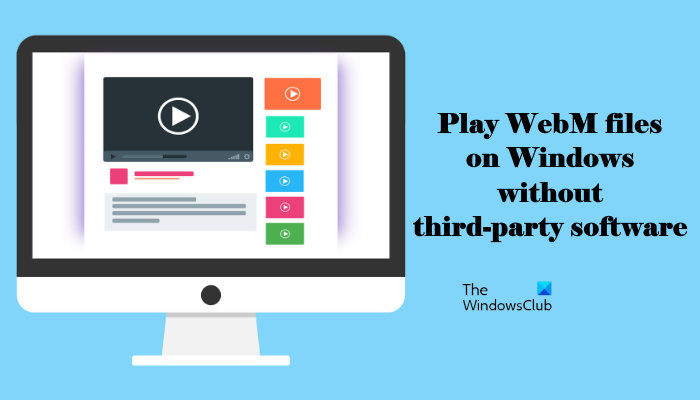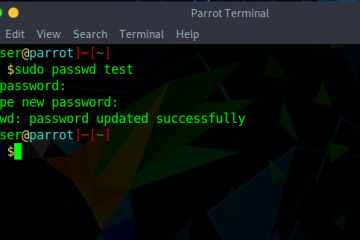WebM è un formato di file multimediale esente da royalty progettato per il Web. Oggi, la maggior parte dei browser Web, inclusi Google Chrome, Mozilla Firefox, Microsoft Edge, ecc., supportano i file multimediali WebM. Ciò significa che puoi riprodurre file multimediali WebM nel tuo browser web senza installare alcun plug-in o estensione. In questo articolo parleremo di come riprodurre file WebM su un PC Windows senza software di terze parti. Tuttavia, se desideri riprodurre file WebM in un lettore multimediale, puoi anche farlo, la maggior parte dei lettori multimediali supporta il formato di file multimediale WebM. In questo articolo abbiamo anche menzionato alcuni lettori multimediali gratuiti che supportano i file WebM.
Come posso riprodurre file WebM senza alcun software?
Molti browser Web supportano il formato di file multimediali WebM. Pertanto, se non desideri installare alcun software per riprodurre file WebM, puoi riprodurli nel tuo browser Web, come Google Chrome, Mozilla Firefox, Microsoft Edge, ecc.
Come riprodurre file WebM su PC Windows senza software di terze parti
Come spiegato sopra, il formato di file multimediali WebM è supportato dalla maggior parte dei browser Web, puoi riprodurre un file WebM nel tuo browser Web nei due modi seguenti:
Selezionando il browser web dal menu contestuale del tasto destro del mouseAprendo il file WebM direttamente nel tuo browser web
Vediamo entrambi questi metodi qui.
1] Riproduci i file WebM selezionando il tuo browser web dal menu contestuale del tasto destro
Utilizzando questo metodo, puoi selezionare qualsiasi browser web da Esplora file per riprodurre file WebM. I seguenti passaggi ti guideranno su questo:
Apri Esplora file e vai alla posizione in cui hai salvato il file WebM.Fai clic con il pulsante destro del mouse sul file WebM e seleziona Apri con. Ora seleziona il browser web in cui vuoi riprodurre il file WebM. Puoi abilitare le estensioni dei file in Esplora file in modo da poter identificare rapidamente i file WebM tra gli altri file multimediali. Se non trovi il tuo browser web dopo aver selezionato l’opzione”Apri con”nel menu contestuale, fai clic su Scegli un altro app. Ora, fai clic su Altre app per espandere l’elenco delle app. Se il tuo browser web non è ancora presente, fai clic su Cerca un’altra app su questo PC. Ora vai alla posizione dove hai installato il browser web, selezionalo e fai clic su Apri. Per visualizzare il percorso di installazione del browser web, fai clic con il pulsante destro del mouse sull’icona del browser sul desktop e seleziona Apri percorso file.
Dopodiché, Windows aprirà il file WebM nel browser web.
Se lo desideri, puoi anche impostare il browser web selezionato come predefinito per aprire i file WebM facendo clic su Utilizza sempre questa app per aprire i file.webm. Dopo aver impostato il browser Web come software predefinito per l’apertura dei file WebM, Windows aprirà automaticamente i file WebM in quel browser Web.
2] Riproduci i file WebM aprendoli direttamente nel browser Web
Questo è un metodo semplice per riprodurre file WebM nel tuo browser web. Segui le istruzioni seguenti:
Apri il tuo browser web. Se l’hai già aperto, apri una nuova scheda premendo i tasti Ctrl + T. Premi i tasti Ctrl + O per aprire un file. Ora seleziona il file WebM e fai clic su Apri.
Dopodiché, il tuo browser web riprodurrà il file WebM selezionato.
Software gratuito per riprodurre i file WebM
Sopra abbiamo descritto come aprire i file WebM senza alcun software di terze parti. Ora, vediamo alcuni software gratuiti che puoi installare per riprodurre file WebM.
Windows Media PlayerVLC Media Player5K PlayerKodiSMPlayer
Diamo un’occhiata a questi lettori multimediali uno per uno.
1] Windows Media Player
Windows Media Player è sviluppato da Microsoft Corporation. Tutti i computer Windows sono dotati di Windows Media Player preinstallato. Per avviare Windows Media Player, fai clic su Start e digita Windows Media Player, quindi seleziona l’app dai risultati della ricerca. Se non trovi l’app nei risultati di ricerca, devi installarla dalle funzionalità opzionali di Windows.
Per riprodurre file WebM in Windows Media Player, il lettore deve disporre dei codec audio e video necessari. Se hai Windows Media Player 12, devi installare i componenti WebM Media Foundation sul tuo sistema. Gli utenti con versioni precedenti di Windows Media Player devono installare i filtri WebM DirectShow e Vorbis Audio Filters per riprodurre i file WebM. Puoi scaricare questi componenti e filtri dal sito Web ufficiale di WebM webmproject.org.
Ho provato a scaricare i componenti WebM Media Foundation dal sito Web ufficiale e ho scoperto che il collegamento era interrotto. Ma quando ho aperto i file WebM su Windows Media Player 12, li ha riprodotti senza installare i componenti WebM Media Foundation.
Per riprodurre un file WebM in Windows Media Player, fare clic con il pulsante destro del mouse su di esso e selezionare Windows Media Player. In alternativa, avvia Windows Media Player, quindi premi i tasti Ctrl + O, quindi seleziona il file video WebM per riprodurlo.
2] VLC Media Player
VLC Media Player è un lettore multimediale multipiattaforma gratuito e open source per Windows che supporta un gran numero di file audio e video formati incluso WebM. Per riprodurre un file video WebM in VLC Media Player, procedi nel seguente modo:
Avvia VLC Media Player. Vai a”Media > Apri file“.Seleziona il file video WebM dal tuo computer e quindi fai clic su Apri.
Leggi: Come posso correggere il ritardo audio in VLC Media Player.
3] 5KPlayer
5KPlayer è tra i potenti riproduttori video in grado di riprodurre video ad alta definizione, inclusi 5K, 4K, video a 360 gradi, ecc. Come VLC Media Player, 5KPlayer supporta anche un gran numero di formati video e audio. È gratuito da scaricare e utilizzare. Viene fornito con un Downloader video integrato che ti consente di scaricare video da Dailymotion, YouTube e altro.
Riprodurre i video WebM in 5KPlayer è semplice. Fai clic con il pulsante destro del mouse sul file WebM e seleziona Apri con. Successivamente, seleziona 5KPlayer per riprodurre il file WebM.
4] Kodi
Kodi è un lettore multimediale gratuito e open source che supporta WebM e altri formati multimediali. Oltre a riprodurre file video, Kodi offre agli utenti molte funzionalità straordinarie. Puoi creare playlist diverse per i tuoi video, musica, film e altro ancora. Kodi ha anche componenti aggiuntivi gratuiti che puoi installare per guardare programmi TV e giocare.
Per riprodurre file WebM in Kodi, devi aggiungere la cartella contenente i tuoi video. I passaggi sono i seguenti:
Seleziona Video dal riquadro a sinistra.Seleziona File. Fai clic sul pulsante Aggiungi video.Ora, fai clic su Sfoglia e seleziona la cartella dal tuo computer che contiene i tuoi file multimediali.
Mostra anche le informazioni sui file video, come la dimensione del file, la durata, la qualità, i codec, ecc.
Per scaricare Kodi, devi visitare il suo sito Web ufficiale, Kodi.tv.
5 ] SMPlayer
SMPlayer è un altro lettore multimediale gratuito fornito con il supporto del formato file WebM. È disponibile in più di 30 lingue. Le funzionalità avanzate di SMPlayer includono filtri audio e video, modifica della velocità di riproduzione, ecc. Puoi anche applicare diversi temi e skin al lettore per cambiarne l’aspetto. Per riprodurre un file WebM in SMPlayer, vai su”Apri > File“o premi i tasti Ctrl + F e quindi seleziona il tuo file video.
SMPlayer viene fornito anche con il supporto per i video di YouTube che ti consente di riprodurre i video di YouTube in SMPlayer. A tale scopo, procedi nel seguente modo:
Copia l’URL del video di YouTube.Apri SMPlayer.Vai a”Apri > URL“o premi semplicemente Tasti Ctrl + U. Ora incolla l’URL copiato e fai clic su OK. Successivamente, riceverai una richiesta per scaricare il plug-in opzionale. Fai clic su Sì.
Dopo l’installazione del plug-in opzionale, sarai in grado di riprodurre i video di YouTube in SMPlayer. Puoi scaricare SMPlayer dal suo sito Web ufficiale, smplayer.info.
Correlati : il miglior software di conversione gratuito da WebM a MP4 per Windows.
Come faccio a riprodurre un file WebM su Windows?
Puoi riprodurre un file WebM su Windows sia nel tuo browser Web o nei lettori multimediali che supportano il formato di file WebM. Se cerchi online, troverai molti software gratuiti ea pagamento che supportano i file WebM. Alcuni lettori multimediali WebM gratuiti includono Windows Media Player, 5KPlayer, VLC Player, Kodi, ecc.
Ecco fatto.
Leggi successivo: I migliori lettori multimediali gratuiti per PC Windows.